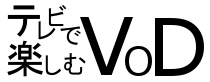ニコニコ動画は多種多様なデバイスに対応している動画配信サービスです。
FireTVなどのストリーミングデバイスはもちろん、ゲーム機やテレビによっては直接アプリをインストールすることも可能となっています。
ただ逆に多すぎるとどれを使ってテレビ視聴するべきかわからなくなるもの事実。
というわけでニコニコ動画をテレビで見る方法についてまとめましたので、参考にしてみてください。
ニコニコ動画をテレビで見る方法一覧
- Switchなどゲーム機
- ニコニコ対応のテレビ
- PCからミラーリング
- スマホからミラーリング
- ストリーミングデバイスを使う
このどれかの方法を使えばニコニコ動画をテレビで見ることができます。
ちなみにミラーリングとはPCやスマホの映像を別デバイス(ここではテレビ)に映し出すこと。
ストリーミングデバイスはFireTVなど、接続することでアプリを直接テレビ上で操作できるようにするデバイスのことです。
ではここから列挙したテレビで見る方法を更に詳しく解説していきますね。
ニコニコ動画をテレビで見れるゲーム機はSwitchやPS4など
- Nintendo Switch
- Xboxone
- PS4
- PS3
- Wii U
上記ゲーム機を使えばテレビでニコニコ動画を楽しむことが可能です。
使い方は簡単で、ストアからニコニコ動画のアプリをインストールするだけ。
インストール後、ログインすればニコニコ動画を楽しめます。
注意点としてWii Uは最高解像度がSD画質(480p)に多少横幅を足したものとなっているので、大型のテレビで視聴すると結構画質が荒くなるかと。
switchなど他デバイスは対応画質がフルHD(1080p)以上で中々に綺麗ですので問題ないかと思います。
ニコニコ動画対応のテレビはブラビアなど様々
- レグザ(東芝)
- ブラビア(ソニー)
- ビエラ(パナソニック)
- LGテレビ
上記機種のテレビの場合、リモコンのアプリボタンからニコニコ動画のアプリを直接インストールし楽しむことが可能です。(型番によっては不可の場合あり)
テレビリモコンでニコニコ動画を操作できるため非常に手軽なのが特徴の視聴方法になります。
ただし、ストリーミングデバイスを使えば同じことが可能ですので、ニコニコ動画のためだけにこの機種のテレビを購入するのは悪手でしょう。
すでに対応テレビを持っているならこの方法を使ってニコニコ動画をテレビ視聴するのがラクかと思います。
ニコニコ動画をPCとHDMIケーブルを使ってテレビで見る
以下のような流れでPCから映像をテレビにミラーリングすることが可能です。
- テレビとPCをHDMIケーブルで繋ぐ
- テレビの表示をHDMIに切り替える
- PC側で外部ディスプレイへの接続の設定をいじる
言葉にすると難しく感じそうですが、実際やってみると簡単な操作です。
ただPC側の設定でつまずく人が多いかも。ここだけもう少し掘り下げて解説しておきます。
PCを使ってニコニコ動画をテレビ視聴する時の操作詳細
【コントロールパネル】→【デスクトップのカスタマイズ】→【外部ディスプレイへの接続】→【複数のディスプレイ】で設定可能です。
複数のディスプレイの設定は色々選べますが、”拡張表示”を選んでおけば大丈夫でしょう。
複製表示を選んでしまったりすると、PC準拠の解像度でテレビに映像が表示されてしまいますので、おそらく画質が荒くなってしまいますので。
PCの方がテレビより解像度が良い場合はむしろ、複製表示を選んだほうが高画質になったりもしますが。
よく分からなければ拡張表示を選ぶようにするのが安定です。
ニコニコ動画をスマホとHDMIケーブルを使ってテレビで見る
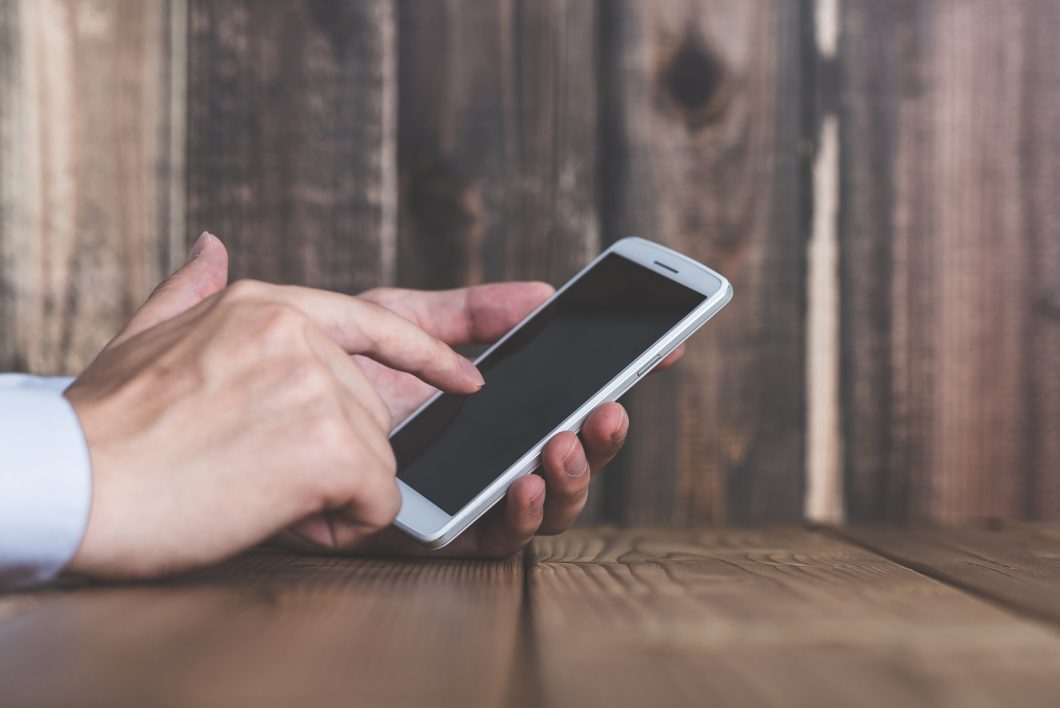
アプリの映像をミラーリングと呼ばれる手法でテレビに映します。
気をつけて欲しいのがPCと違い、難易度が高いということ。
スマホの場合MHLに対応しているかどうかで出来るか出来ないかが決まってきます。
※MHL
米Silicon Image社が開発した携帯機器向けの高速映像伝送用のインターフェース規格
必ずスマホとHDMIケーブルを使ってニコニコ動画をテレビで見る場合は、対応しているか確認してください。
またiPhoneとAndroidで若干やり方が代わりますので、そこも注意点ですね。それぞれ詳しく解説しておきます。
iPhoneを使ってニコニコ動画をテレビで見る方法
- iPhoneに変換アダプタを接続
- HDMIケーブルでiPhoneとテレビを繋ぐ
- テレビの表示をHDMIに切り替える
だいたいこんな流れ。
また変換アダプタに充電器接続用の端子がついているので、ミラーリングをする際それを接続する必要があります。
ぶっちゃけ変換アダプタ高いし(純正は定価5000円以上)、設定も面倒くさいし、MHL非対応だった時悲しみに包まれるしであんまり良い手法ではありません。
どうしてもスマホを使ってテレビ視聴したいならChromecastを使ったほうがマシですね。
Androidを使ってニコニコ動画をテレビで見る方法
- Androidに変換アダプタを接続
- HDMIケーブルでAndroidとテレビを繋ぐ
- テレビの表示をHDMIに切り替える
iPhoneとやり方は同じです。
ただし変換アダプタはiPhoneと違い、microUSB用のものを使わないといけませんので気をつけましょう。
ちなみに私はモバイルモニター用のmicroHDMI端子対応のものを買って痛い目を見ました(´;ω;`)
iPhoneにせよAndroidにせよ特別な理由がなければChromecastを通じて視聴したほうがラクだし、便利なのでこの手法は紹介しただけでおすすめはしませんです。
ストリーミングデバイスを使ってニコニコ動画をテレビで見る

ニコニコ動画に対応しているストリーミングデバイスは以下の通り。
- Amazon Fire TV
- Chromecast
- Nexus Player
この3つです。
一端末で完結させてニコニコ動画をテレビで見たいならFireTV。
スマホなどを通じてテレビ視聴したいならChromecastでしょうか。
NexusPlayerはぶっちゃけFireTVの下位互換で、公式での販売も終了しているのでおすすめしません。
特に理由がなければFire TVの利用をオススメしますが、自分で比較して選びたいなら「ストリーミングデバイスを比較したページ」があるので参考にしてみてください。
Fire TVがニコニコ動画をテレビで見るのにおすすめな理由
色々なストリーミングデバイスを使ったり、ゲームを使ったりしましたが、正直FireTVが一番便利でした。
6,980円と決して安くない商品ではありますが、ニコニコ動画に限らずYoutubeやAbemaTV、Netflixなど様々なVODがリモコン操作一つで楽しめるという点。
画質が4K・HDR対応でハイクオリティな動画を楽しめます。
どうしてもスマホを通して動画を楽しみたいと言うならChromecastですが、特にこだわりがないなら楽に使えるFireTV安定かと。
ストリーミングデバイスの設定は簡単なので、心配不要です
私もそうでしたが、ストリーミングデバイスってどうもハードルが高い印象がありません?
私はセットアップで手間取ってしまい、結局使わないなんてことになりそうと。
しかし実際に使ってみるとそうでもなく、非常に設定が簡単なデバイスでした。
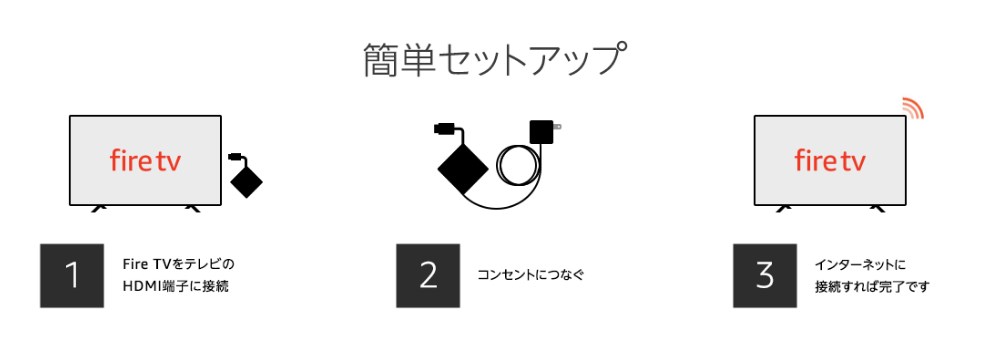
上記画像はFireTVのセットアップ過程を示した画像です。
画像の通りHDMI端子にデバイスを接続してしまえば、あとは画面の案内通り設定していけばテレビでニコニコ動画などVODが楽しめるようになります。
※FireTVをにかぎらず、ほぼ全てのストリーミングデバイスは上記画像のようにテレビのHDMI端子に繋ぐだけで利用開始が可能です。
ニコニコ動画をテレビで見る方法まとめ
- ニコニコ動画をテレビで見る方法は様々
- 自分にあった方法を採用すればオッケー
- おすすめはFireTVを使う視聴方法
色々方法があるので一番使いやすそうなものを採用すれば良いです。
ただ特にこだわりがないならFireTV安定かなーとは思います。
FireTVを導入してから一気に動画をより楽しめるようになりましたから、かなり生活の質を上げられるアイテムだと思いますよ。